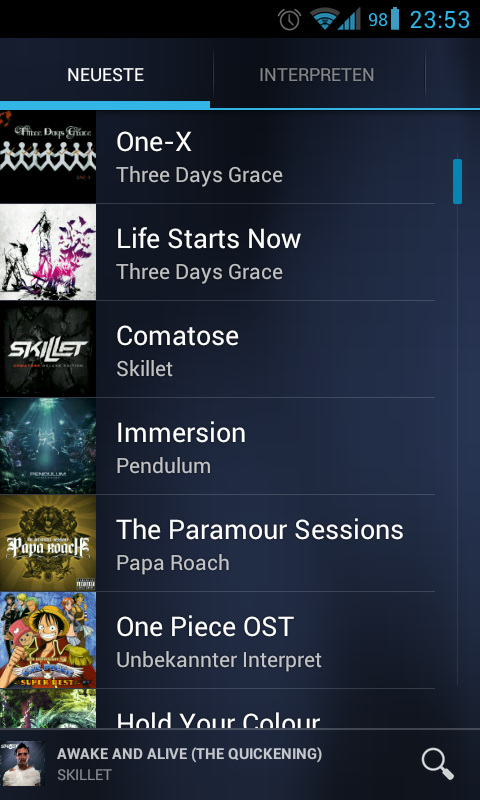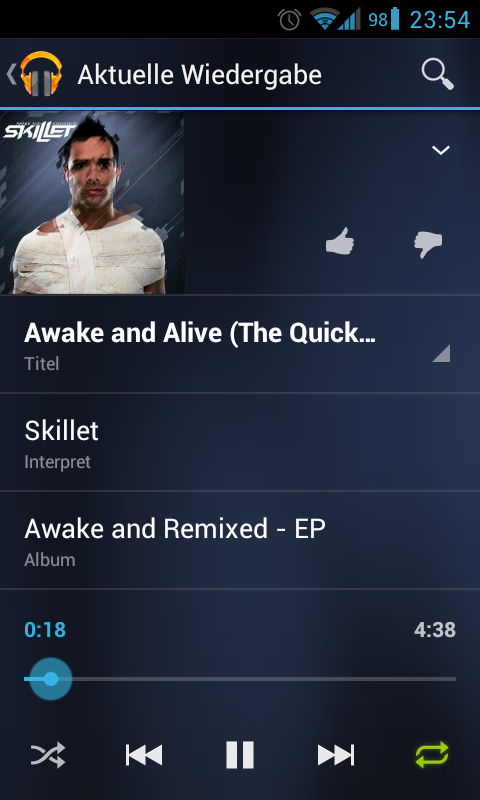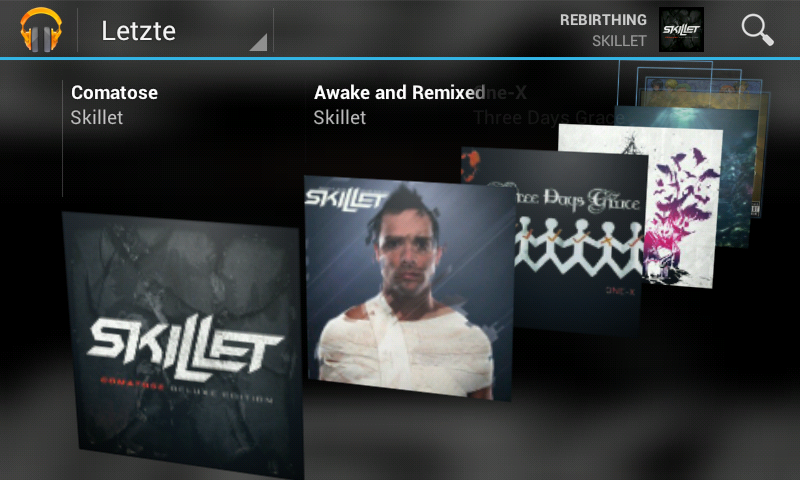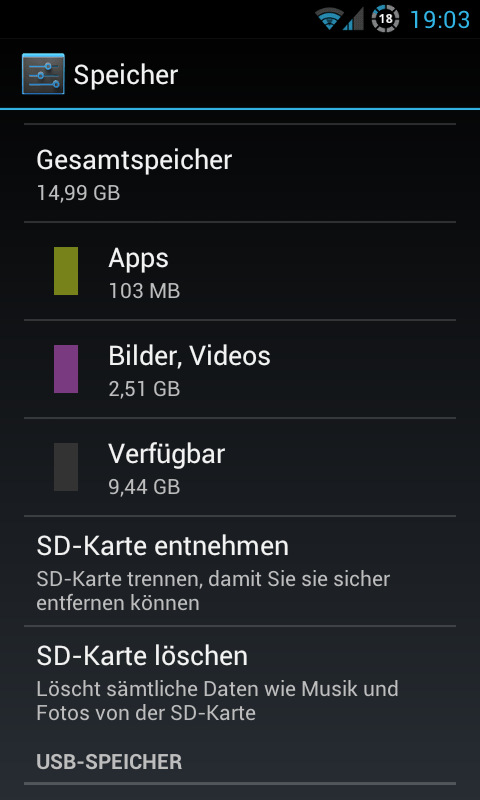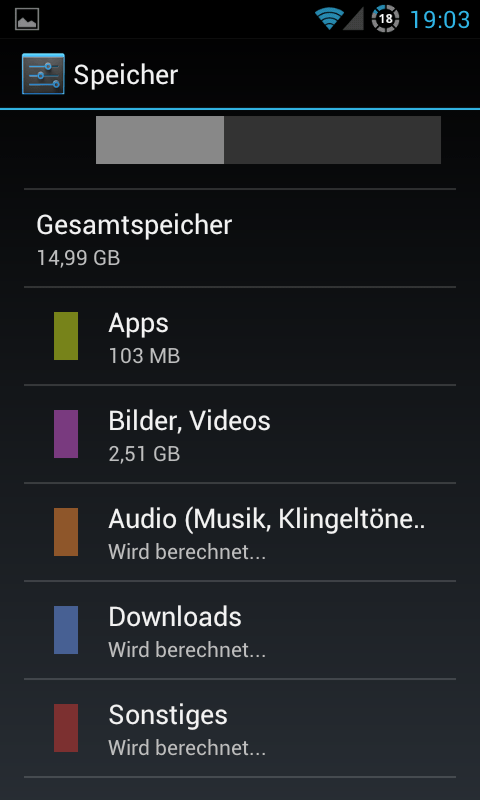- Forum-Beiträge: 1.260
12.05.2012, 17:34:04 via Website
12.05.2012 17:34:04 via Website
Hab seit einigen Tagen AOKP drauf und bin voll und ganz zufrieden damit. Jetzt habe ich allerdings ein Problem: und zwar sind die Buttons aus der Benachrichtigungsleiste verschwunden und ich finde keine Einstellung womit ich das gemacht haben könnte oder womit ich sie wieder aktivieren könnte.
Hat jemand eine Idee?
Vielen dank schonmal
Das passiert, wenn man in der Benachrichtungsleiste auf diesen Knopf/Bereich drückt:

Danach sollten die Buttons wieder da sein
noch eine Frage,
funktioniert das auch bei einem Galxy Tab 10.1 n??
Sorry für off Topic.
Soweit ich auf der AOKP Seite gesehen habe, gibt es leider keine Version für das Galaxy Tab 10.1 n, sondern nur für die normalen Geräte...
Sei drei Tagen nutze ich ICS 4.0.4 nach Anleitung von Nico, noch mals vielen Dank dafür. Ein Problemchen habe ich noch: ich kann von Google Play über PC keine Apps runter laden, bekomme die Meldung: Sie haben keine Geräte. Obwohl ich mit meinem Google Konto angemeldet bin. Gibts dafür eine Erklärung?
Danke!
Leider habe ich dafür keine Erklärung, bei mir werden sogar 2 Geräte angezeigt, obwohl ich nur eins habe, aber das wird bestimmt kein Problem der Rom sein... Eventuell hat jemand anderes eine Lösung für dich parat...
Irgendwelche Ideen woran das liegt und wie ich den wieder bekomme?
Gruß
Den Musikplayer kannst du durch jeden beliebigen ersetzen, ich selbst verwende derzeit PowerAMP, als alternative würde ich Google Play Music empfehlen:
1. Deinstalliere deine aktuelle Standard Musik-App mit Titanium Backup oder einer anderen App.
2. Lade dir die App Google Shortcuts aus dem Android Market herunter.
3. Öffne die Google Shortcuts.
4. Suche nach "Google Play Music" oder "Google Music" und drücke anschließend auf den App-Knopf
5. Lade Google Play Music herunter und öffne anschließend die App.
6. Fertig!
Falls diese Anleitung für dich nicht möglich ist, da sie in deinem Land gesperrt ist, fahre bitte mit der manuellen Methode fort.
1. Downloade dir die Google Play Music-App
2. Lösche deine Musik-App mit Titanium Backup oder Root Explorer. (vorzugsweise Titanium Backup)
3. Installiere Google Play Music.
4. Gehe in dein App-Menü, drücke und halte lange auf Google Play Music und ziehe es anschließend auf dem Homescreen in die obere rechte Ecke "App-Info", stoppe dann die App und lösche die Daten darunter.
5. Starte die Musik-App und trage deinen Google Account ein.
6. Jetzt sollte alles funktionieren und die online gespeicherten Lieder sollten ebenfalls angezeigt werden!
Registriere dich hier mit einer US-Amerikanischen Proxy.
Lade dir den Google Play Music Manager herunter und verschiebe deine Musik in den von dir eingestellten Musik-Ordner und lass deine Musik hochladen.
Wenn du das alles gemacht hast, dann sollte dir die Musik die du hochgeladen hast, auch auf deinem Handy zur Verfügung stehen!
Hier noch ein paar Bilder von Google Play Music:
— geändert am 12.05.2012, 17:52:30
Der Ultimative (Flash) Guide | AOKP (Anfänger) | Die JVU-Keule :grin: | Custom Kernels | 2.3.3 JVI | CyanogenMod 10.1 (Anfänger)